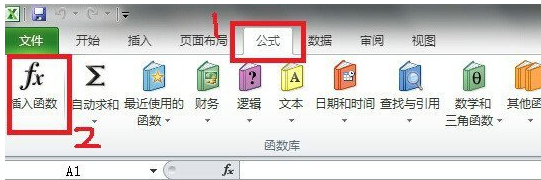在Excel2010中怎么使用查找替换功能
学习啦在线学习网 在使用Excel的时候,对于其中的查找功能的使用基本是比不可少的,那Excel中都可以在哪里进行查找。以下是学习啦小编为您带来的关于在Excel 2010中使用查找替换功能,希望对您有所帮助。
在Excel 2010中使用查找替换功能
一:打开方式
学习啦在线学习网 快捷键:ctrl+F或ctrl+H
二:查找范围
1.局部查找:首先确定查找范围,如:想查找A行,则选中A行,再打开“查找替换”功能。
2.全部查找:当查找范围为工作表或工作簿(工作簿包括多个工作表),随意单击任意单元格查找。
三:使用通配符
学习啦在线学习网 使用通配符“?”“*”可实现高级模糊查找。
1.”?”的使用:可查找任意单个字符。如查找“?12”,可查找到“012”“312”等。
2:“*”的使用:可查找任意字符串。如炒炸“IT*”,可查找到“IT论坛”“IT博客”等。
此外要查找通配符自身,可以输入波浪号“~*”、“~?”。 查找“~”,则输入两个波浪号“~~”。
学习啦在线学习网 四:用“格式”功能查找
学习啦在线学习网 如将工作表中单元格红色的数据改为黑色,并加粗显示。
单击“查找和替换”对话框中“格式”按钮右侧的小箭头,然后在弹出的下拉列表中选择“从单元格选择格式”,然后在 工作表中单击任一红色数据的单元格。最后单击“替换为”的“格式”,进行单元格格式设定。
五、按Shift键可反向查找
在“查找和替换”对话框中单击“查找下一个”按钮时,Excel会按照某个方向进行查找。如果先按住Shift键再单击“查找下一个”按钮,Excel即可按照与此前查找方向相反的方向进行查找。
学习啦在线学习网 六、按快捷键Shift+F4可再关闭“查找和替换”对话框后继续查找下一个
当“查找和替换”对话框遮住了表格内容。在关闭“查找和替换”对话框后仍想继续查找下一个内容,方法是先进行一次查找,然后关闭“查找和替换”对话框,按快捷键Shift+F4即可继续查找。
七、查找大小写
学习啦在线学习网 可指定 Excel 只查找具有某种大写格式的特殊文字。如,查找“Excel”,而不查找“excel”。查找时,勾选“区分大小写”。
八、在公式、值、批注范围查找
公式、值、批注的查找。
学习啦在线学习网 1、按公式查找只可查找公式中的项。
2、按值查找只可查找公式计算出值得结果。
按公式查找却查找的是只的内容是查不到结果的,同理按值查找也查不到公式里的能容。
九、使用“查找替换”和“自动更正”功能
如在Excel中录入数据,需要 “国家”一栏,有多人来自同一国家,重复输入很麻烦。可以先自定义几个字符临时替代一下各个国家的名称(如用“ch”代表“中国”,等全部完成后再按“Ctrl+H”把所有的“ch”全部替换为“中国”即可。
下面讲一下EXCEL的“自动更正”功能:可以简化对大量重复数据的输入操作,如可以将上面的“ch”定义更正为“中国”,
学习啦在线学习网 方法是:点击【文件】下拉列表选择【选项】,弹出对话框,点击【校对】然后点击【自动更正选项】,弹出自动更正对话框,在替换为栏中填入想要替换的内容,点击【添加】和【确定】。
1、调出“自动更正”对话框。
2、在“替换”框中输入数据, 如:“ch”,在“替换为”框中输入数据,如:“中国”,点击“添加”,并点击 “确定”。
设置后,在单元格中输入“ch”两字母,即可自动更正为“中国”。
猜你喜欢: